6 najlepších spôsobov, ako opraviť režim obrazu v obraze, ktorý nefunguje v systéme Android
Rôzne / / April 02, 2023
Obraz v obraze (PiP) je užitočná funkcia v systéme Android, ktorá vám umožňuje sledovať akékoľvek video v malom plávajúcom prehrávači. Svoje obľúbené video na YouTube môžete sledovať pri prechádzaní kanálom Instagramu. Hoci táto funkcia existuje už nejaký čas, nie vždy funguje podľa očakávania.

Ak máte problémy s používaním režim obrazu v obraze v službe Netflix, YouTube, VLC a ďalšie, ste na správnom mieste. Tento príspevok obsahuje opravy pre režim obrazu v obraze, ktorý nefunguje na vašom Androide.
1. Povoliť aplikáciám vytvárať okno obraz v obraze
Aplikácie pre Android vyžadujú špeciálne povolenia na vytvorenie okna obraz v obraze. Ak chcete začať, musíte sa uistiť, že vaše preferované aplikácie majú požadované povolenie na používanie tejto funkcie. Tu je návod, ako to skontrolovať.
Krok 1: Otvorte aplikáciu Nastavenia a prejdite na Aplikácie.

Krok 2: Klepnite na ikonu ponuky s tromi bodkami v pravom hornom rohu a vyberte položku Špeciálny prístup.
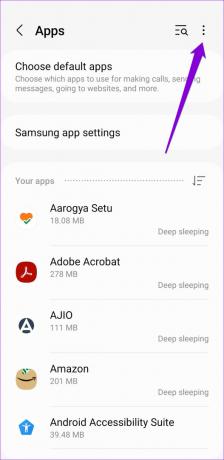

Krok 3: Klepnite na Obraz v obraze.
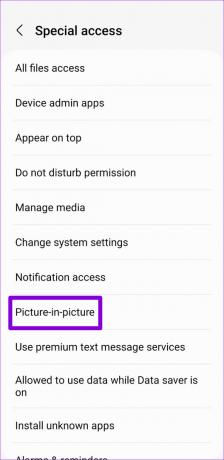
Krok 4:
V zozname aplikácií pomocou prepínačov povoľte preferovaným aplikáciám vytvárať okno Obraz v obraze.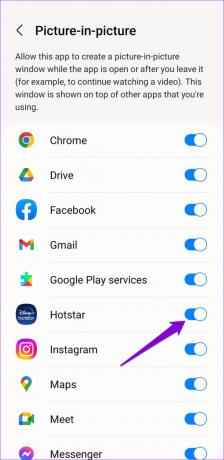
2. Povoľte obraz v obraze v nastaveniach aplikácie
Okrem systémových nastavení by ste mali skontrolovať ponuku nastavení aplikácie a zistiť, či je odtiaľ vypnutý režim obrazu v obraze. Niekoľko aplikácií vrátane YouTube, VLC a ďalších vám umožňuje povoliť alebo zakázať režim Obraz v obraze priamo z ponuky nastavení v aplikácii.
Prejdite na stránku nastavení aplikácie a povoľte odtiaľ režim obrazu v obraze.


Stojí za zmienku, že niektoré aplikácie na streamovanie (napríklad Disney+) vám neumožňujú prezerať obsah v režime Obraz v obraze, pokiaľ nemáte prémiový účet. V prípade služby YouTube môžete bezplatne sledovať videá v režime Obraz v obraze, iba ak žijete v Spojených štátoch. Ak žijete mimo USA, na pozeranie musíte mať účet YouTube Premium Videá YouTube v režime Obraz v obraze.
3. Reštartujte svoj telefón
Ak sa zdá, že režim Obraz v obraze nefunguje ani po jeho povolení, reštartujte telefón. Je to efektívny spôsob, ako vyriešiť menšie problémy so systémom Android.
Stlačením a podržaním tlačidla napájania prejdite do ponuky napájania a klepnite na Reštartovať.

Po reštartovaní telefónu skúste vo svojej preferovanej aplikácii použiť režim Obraz v obraze.
4. Vymažte vyrovnávaciu pamäť pre problematickú aplikáciu
Ak sa problém s režimom Obraz v obraze týka iba jednej aplikácie, problém bude pravdepodobne skôr v aplikácii než vo vašom telefóne. Často sú to dočasné údaje zhromaždené aplikáciou, ktoré veci pokazia. Môžete sa pokúsiť vyčistiť vyrovnávacie údaje pre problematickú aplikáciu, aby ste zistili, či to pomáha.
Krok 1: Dlho stlačte na svojej aplikácii a v zobrazenej ponuke klepnite na ikonu informácií.

Krok 2: Prejdite na Úložisko a klepnite na možnosť Vymazať vyrovnávaciu pamäť v pravom dolnom rohu.

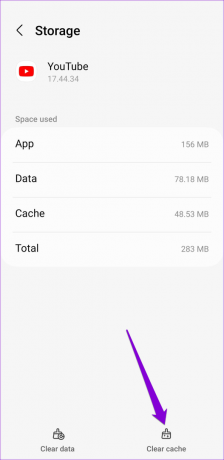
Potom reštartujte aplikáciu a skontrolujte, či režim obrazu v obraze funguje podľa plánu.
5. Aktualizujte aplikáciu
Vždy by ste mali používať najnovšiu verziu aplikácie, aby ste mohli využívať najnovšie funkcie a opravy chýb. Ak sa problém s nefunkčným režimom obrazu v obraze vyskytuje v dôsledku chybnej zostavy aplikácie, mali by ste byť schopní problém vyriešiť aktualizáciou aplikácie.
Otvorte Obchod Google Play a vyhľadajte svoju aplikáciu. Ak je k dispozícii novšia verzia, malo by sa zobraziť tlačidlo Aktualizovať. Klepnutím naň nainštalujete najnovšiu verziu aplikácie.

Keď už ste pri tom, mali by ste tiež vyhľadať všetky čakajúce aktualizácie systému Android. Za týmto účelom prejdite do aplikácie Nastavenia a vyberte Aktualizácia softvéru. Stiahnite si a nainštalujte všetky čakajúce aktualizácie systému Android a potom skúste znova pozerať videá v režime Obraz v obraze.

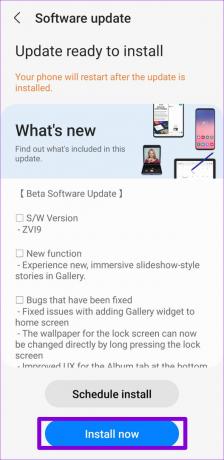
6. Vyskúšajte núdzový režim
Nakoniec môžete skúsiť zaviesť telefón do núdzového režimu. Keď to urobíte, YouTube bude fungovať bez zásahu aplikácií tretích strán. Niekoľkým používateľom Redditu sa podarilo opraviť režim obrazu v obraze na YouTube spustením do núdzového režimu a vypnutím a opätovným zapnutím funkcie. Môžete tiež vyskúšať túto metódu, ak nič iné nefunguje.
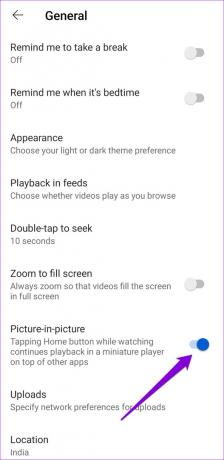
Keďže všetky vaše aplikácie tretích strán, ako napríklad Netflix, Prime Video a ďalšie, nebudú počas núdzového režimu dostupné, môžete skúsiť prepnúť povolenia režimu obrazu v obraze pre tieto aplikácie (pozrite si kroky v metóde 1) v nastaveniach Ponuka.
Ak chcete spustiť telefón v núdzovom režime, stlačením a podržaním tlačidla napájania otvorte ponuku napájania. Dlho stlačte možnosť Reštartovať a klepnutím na zelenú značku začiarknutia vstúpte do núdzového režimu.

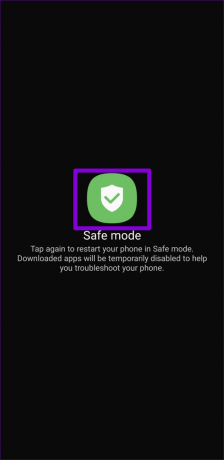
Po prepnutí do režimu Obraz v obraze reštartujte telefón do opustiť bezpečný režima skúste na svojom telefóne použiť režim Obraz v obraze.
Multitasking ako profík
Multitasking je dôležitou súčasťou nášho každodenného života. Ak ste náročný multitasker, funkcie ako režim Obraz v obraze môžu byť mimoriadne užitočné. Dúfajme, že riešenia v tomto príspevku boli užitočné a videá môžete bez problémov sledovať v režime Obraz v obraze.
Posledná aktualizácia 23. novembra 2022
Vyššie uvedený článok môže obsahovať pridružené odkazy, ktoré pomáhajú podporovať Guiding Tech. Nemá to však vplyv na našu redakčnú integritu. Obsah zostáva nezaujatý a autentický.
Napísané
Pankil Shah
Pankil je povolaním stavebný inžinier, ktorý začal svoju cestu ako spisovateľ na EOTO.tech. Nedávno sa pripojil k Guiding Tech ako spisovateľ na voľnej nohe, aby sa venoval návodom, vysvetlivkám, nákupným sprievodcom, tipom a trikom pre Android, iOS, Windows a web.



